さくら VPS Ubuntu
さくら VPS Ubuntu 日本語環境
まず最初に設定したいのが、Ubuntu18.04 LTS を日本語環境にすること。
英語環境だと何かと不便、特に私のように英語が不得意ならば
是非日本語で表示されるようにしましょう。
日本語環境を導入するには
さくらの会員IDでログイン
からコントロールパネルにログインします。
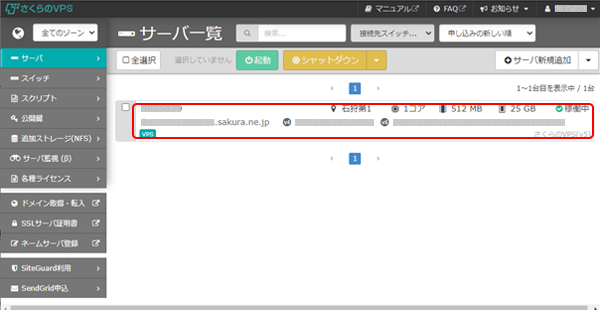
サ-バ名をクリック、サ-バ情報が表示されますので、VNC コンソ-ルをクリック
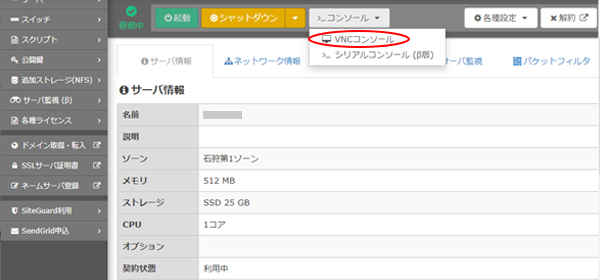
VNC コンソ-ルを開いておきます。
日本語環境を使用する(後半部分までスクロ-ル)
にいきこれを参考に環境変更します。
初期状態では英語環境となっています。
メッセージを日本語化するには以下のコマンドを実行し LANG="ja_JP.UTF-8" とします。
*****@ik*-***-*****:~$ sudo apt update
$ sudo apt upgrade
$ sudo apt -y install language-pack-ja language-pack-ja-base ibus-mozc
$ sudo localectl set-locale LANG=ja_JP.UTF-8 LANGUAGE="ja_JP:ja"
なお、最初の ***** はユ-ザ名です。
たとえば yamada のようになります。
@ の後の ik*-***-***** はさくらから指定されるアドレスです。
ik0-123-45678 のような値になっていると思います。
変更が完了したら確認します。
*****@ik*-***-*****:~$ localectl
System Locale: LANG=ja_JP.UTF-8
LANGUAGE=ja_JP:ja
VC Keymap: n/a
X11 Layout: jp,jp
X11 Model: pc105
のようになっていれば正しく設定できています。
次に、さくら VPS ディスクトップにいき
サ-バ
→ サ-バ名をクリック
→ 各種設定
→ サ-バ情報編集
→ VNCコンソ-ルキ-配列
→ ja
→ 設定する
その後
shutdownコマンド、もしくはコントロールパネルの強制停止ボタンでサーバを停止した後、
コントロールパネルの起動ボタンでサーバを起動してください。
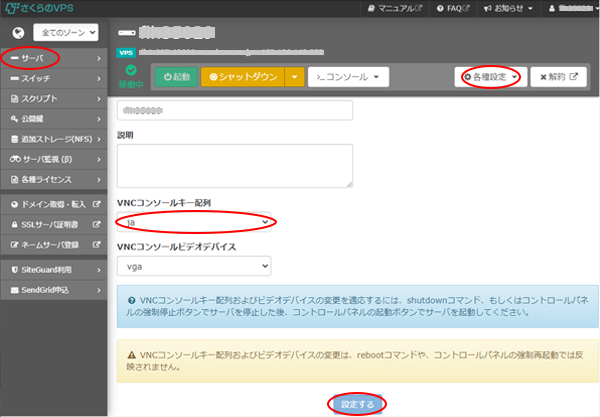
LAMP server インスト-ル準備
さくら VPS に LAMP server をインスト-ルする準備をします。
とは言うものの基本は Ubhuntu サ-バに LAMP server をいれるのとほぼ同じです。
基本的なところは
Apache2 インストール
で詳細を書きましたが、今回は、さくら VPS で用意されている簡便な方法でインスト-ルします。
手抜きですかね!
さくらの会員IDでログイン
からコントロールパネルにログインします。
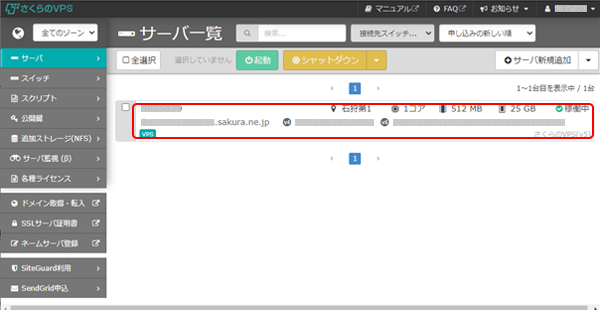
_ シリアルコンソ-ル(β版)を開きます。
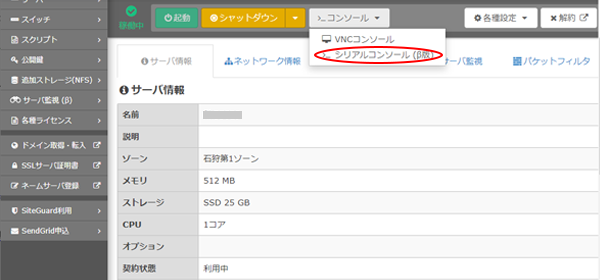
シリアルコンソ-ル(β版)に入ったら
Enterキ-を押し、
ログイン ID とパスワ-ド
を入力すると、コマンド入力が可能になります。
シリアルコンソ-ル(β版)は日本語表示だし、コピペもできるし優れものです。
利用価値は高いと思います。
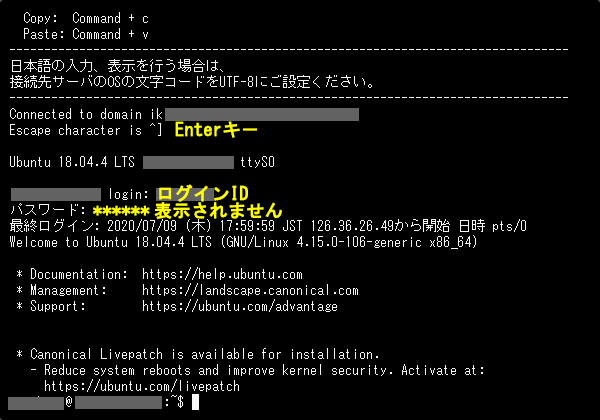
やっと、インスト-ル画面にたどり着きました。
これで さくら VPS に LAMP server をインスト-ルする準備ができました。
引き続き、 LAMP server をインスト-ルしていきます。